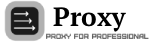FireFox Proxy补充
AWM Proxy Plugin [下载/安置 (90 Кб)] - 更容易与我们的代理工作。软件自动将您的IP地址发送到我们的设置中,按照国家、速度和运行时间下载所有可使用的代理,代理的开启/关闭及替换也很简单
Firefox安装和重新启动以后,软件要打开设置窗口。它有两个标签:基本和补充的设置。这是基本设置窗口:
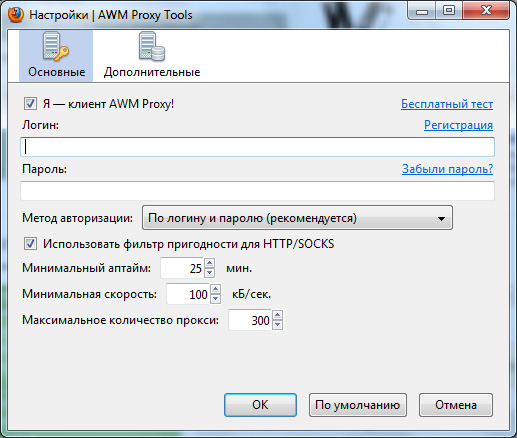
AWM Proxy客户可以在相关位置输入自己的登录和密码,然后马上开始使用所有的功能。
没有网址账户的用户可以注册或不标出复选框的“我是 - AWM Proxy 客户!“.
接着是输入登录名和密码的区域,可以选择认证的方法 - 使用登录名和密码(建议使用的办法)或自动输入用户设置的IP地址。如果您选择“登录名和密码”,插件将不会提出任何问题,它自己书写代理需要的登录名和密码,但它不会自动将您的IP地址在设置上传递给我们
基本设置列表中有“最低时间”(代理最小时间间隔),“最低 速度”(代理最低允许传输速度)和“最大代理数量”(在更新列表时最大显示的代理数量)。
请注意,这些项目是为了确保在使用HTTP/ SOCKS费率,大量用户(比如20000)时,您的浏览器不崩溃
认可不是必需的 - 没有在网站上注册的用户也可以使用插入式,但在这种情况下,将要手动地输入代理地址的列表(或输入自动更新的地址)。对于这些用户,主要设置窗口看起来像这样:
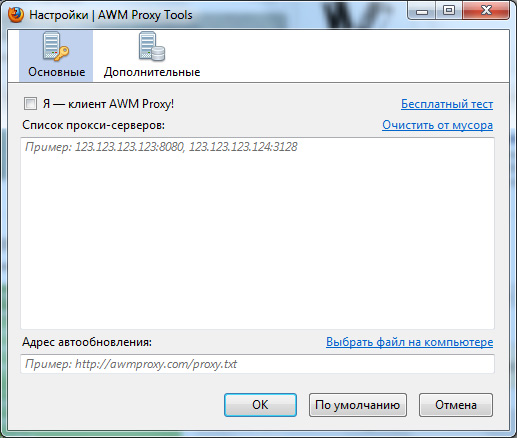
让我们看一下增设的窗口:
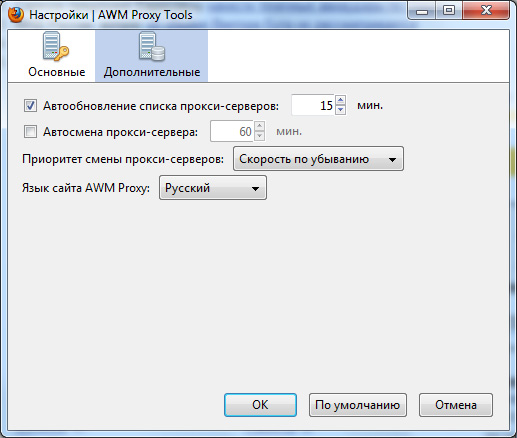
在这儿可以看四个项目:
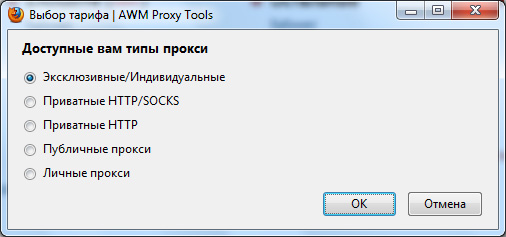
这个窗口只在用户购买了一 个以上代理类型后出现
插件安装设置成功后以后在浏览器的右下方要出现显示当前插入式状态的图标:
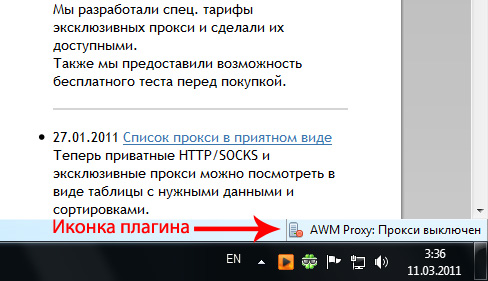
该图标上点击左键切换到代理使用:
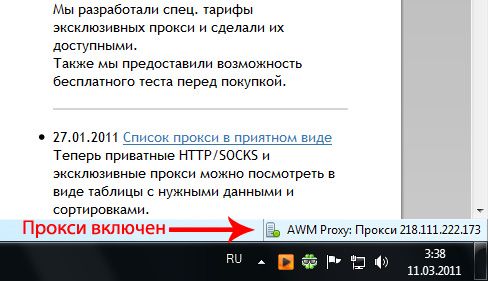
图标上右键点击,打开设置菜单:
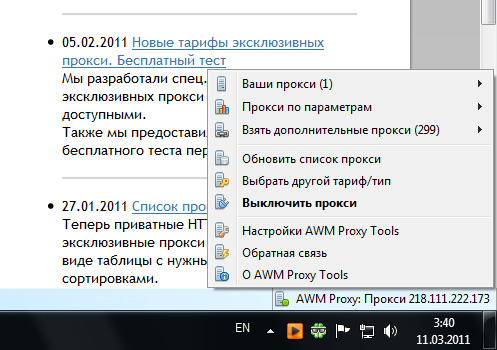
让我们看看每个项目:
Firefox安装和重新启动以后,软件要打开设置窗口。它有两个标签:基本和补充的设置。这是基本设置窗口:
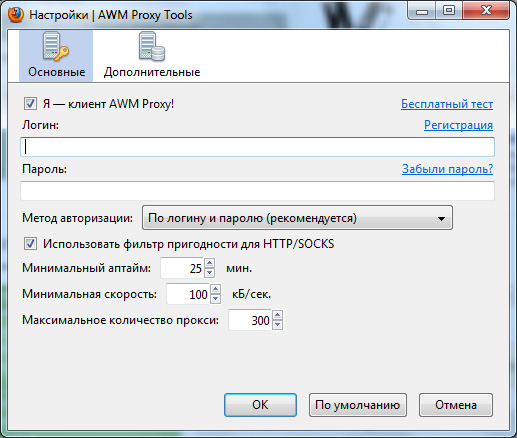
AWM Proxy客户可以在相关位置输入自己的登录和密码,然后马上开始使用所有的功能。
没有网址账户的用户可以注册或不标出复选框的“我是 - AWM Proxy 客户!“.
接着是输入登录名和密码的区域,可以选择认证的方法 - 使用登录名和密码(建议使用的办法)或自动输入用户设置的IP地址。如果您选择“登录名和密码”,插件将不会提出任何问题,它自己书写代理需要的登录名和密码,但它不会自动将您的IP地址在设置上传递给我们
基本设置列表中有“最低时间”(代理最小时间间隔),“最低 速度”(代理最低允许传输速度)和“最大代理数量”(在更新列表时最大显示的代理数量)。
请注意,这些项目是为了确保在使用HTTP/ SOCKS费率,大量用户(比如20000)时,您的浏览器不崩溃
认可不是必需的 - 没有在网站上注册的用户也可以使用插入式,但在这种情况下,将要手动地输入代理地址的列表(或输入自动更新的地址)。对于这些用户,主要设置窗口看起来像这样:
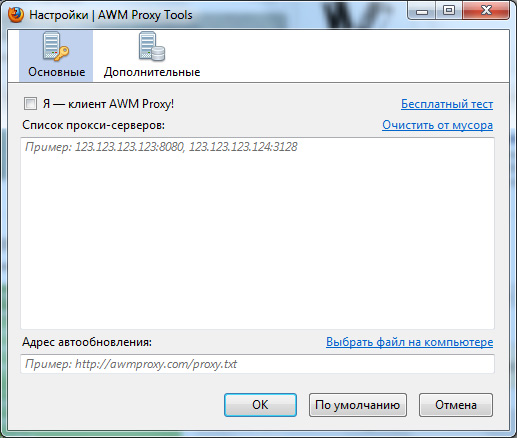
让我们看一下增设的窗口:
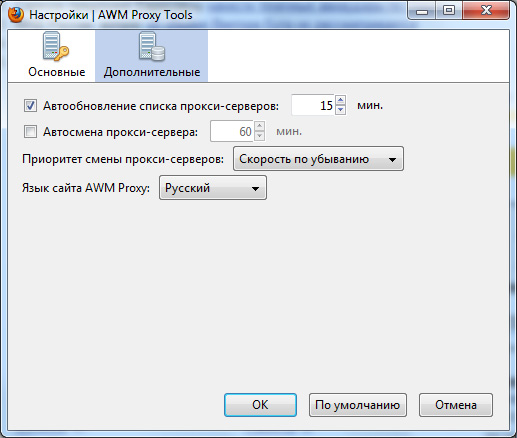
在这儿可以看四个项目:
- 代理服务器列表的自动更新。更新服务器列表的时间间隔 (用户自行设定,默认是15分钟)。
- 代理服务器自动改变。间隔期现运行的代理将转化为下一个代理,改为当前代理的时间间隔。默认是关闭的。
- 代理服务器更改优先级。 在上一项关闭时,用户可以选择各种服务器的优先级: 例如速度、运行时间或国家。
- AWM Proxy网站语言.网站接口语言 - 目前只有俄语和英语。
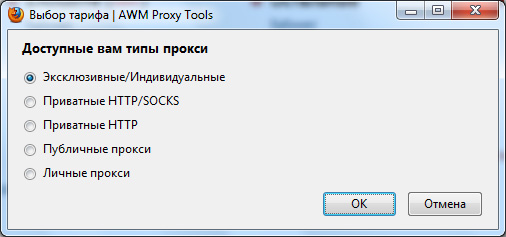
这个窗口只在用户购买了一 个以上代理类型后出现
插件安装设置成功后以后在浏览器的右下方要出现显示当前插入式状态的图标:
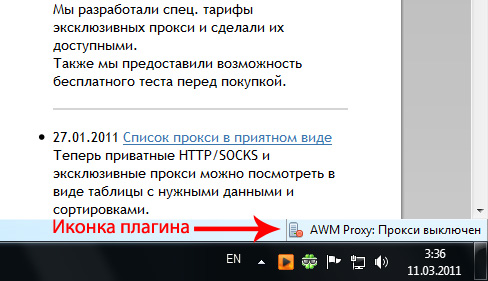
该图标上点击左键切换到代理使用:
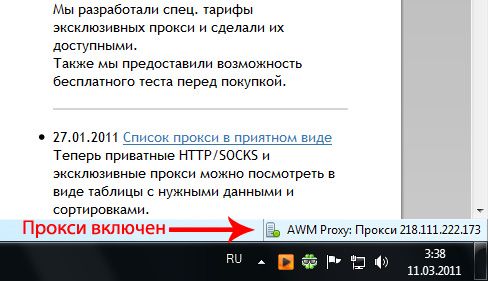
图标上右键点击,打开设置菜单:
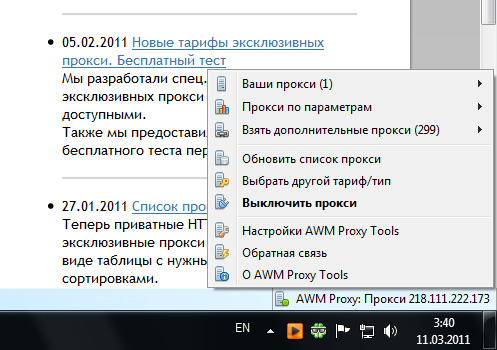
让我们看看每个项目:
- 您的代理. 显示您可选择的代理服务器的IP地址列表
- 代理参数。 表示在“您的代理”项目中的代理,但是您可以按照国家、速度或活动时间进行选择。
- Взять дополнительные прокси (только для эксклюзивных/индивидуальных тарифов). На этих тарифах перед использванием прокси нужно её зарезирвировать под себя. В списке "Взять дополнительные прокси" присутствуют те прокси, которые вы можете взять себе. Взятые отсюда прокси перемещаются в пункты «Ваши прокси» и «Прокси по параметрам».
- 更新代理列表。 进行代理服务器列表的更新。
- 选择别的费率/类型。 打开选择费率的窗户(如果您订阅了一个以上的费率)。
- 关闭代理。禁用代理的使用(类似插入式图标的左键点击)。
- AWM Proxy Tools设置。 打开的插入式设置窗户,如上所述。
- 反馈。允许向插件作者发送通知。
- Об AWM Proxy Tools. 打开这个文件。